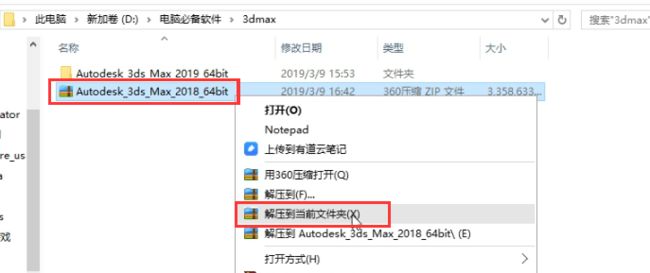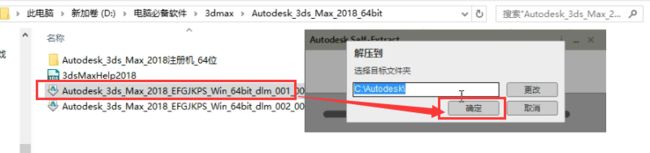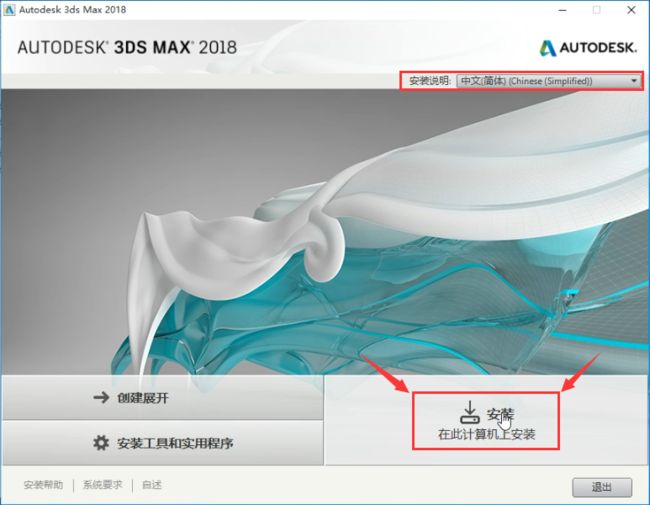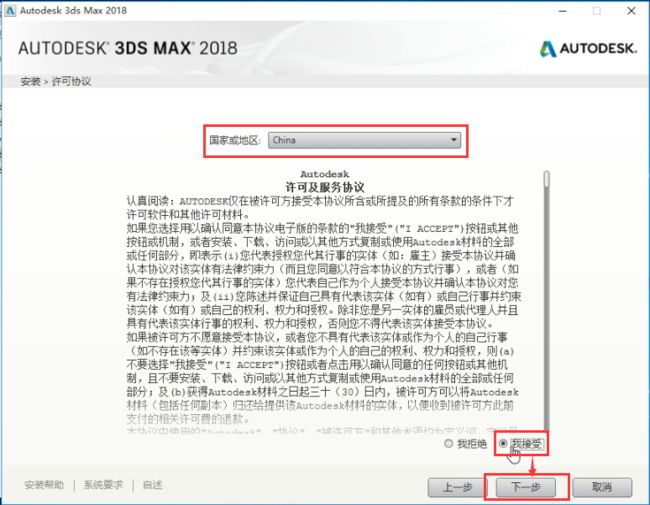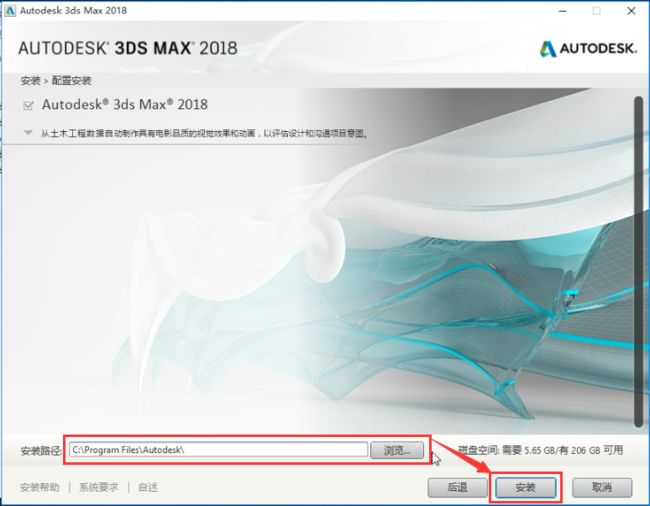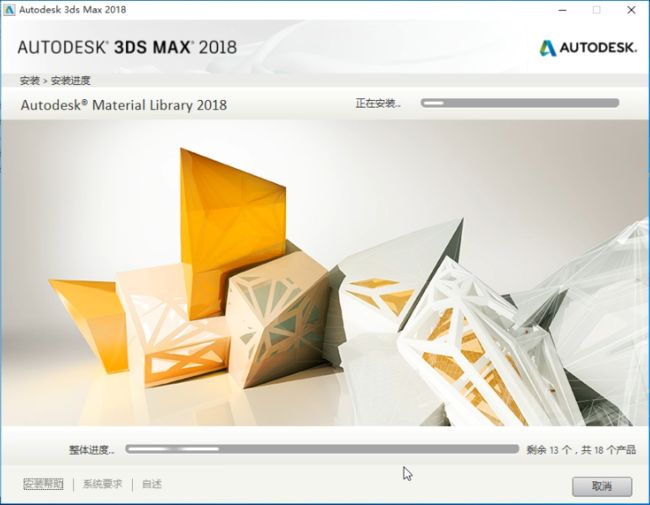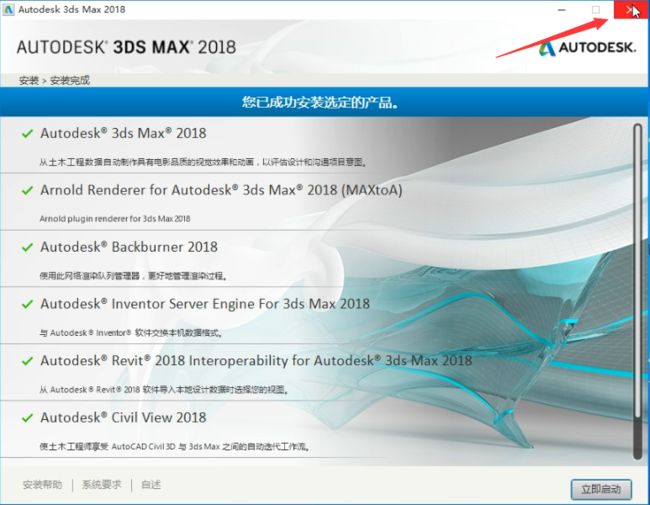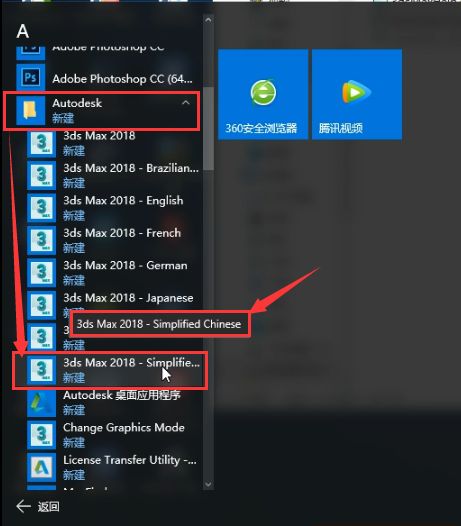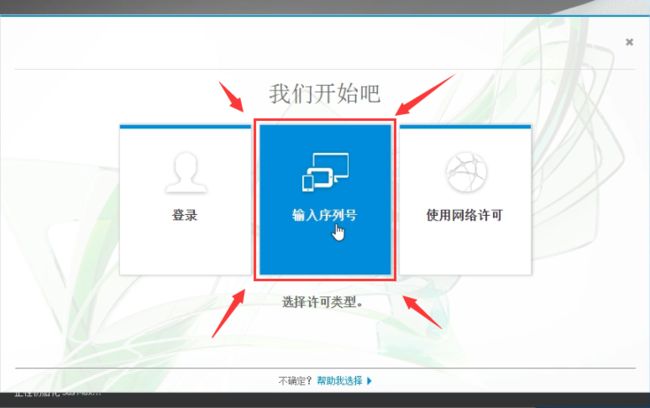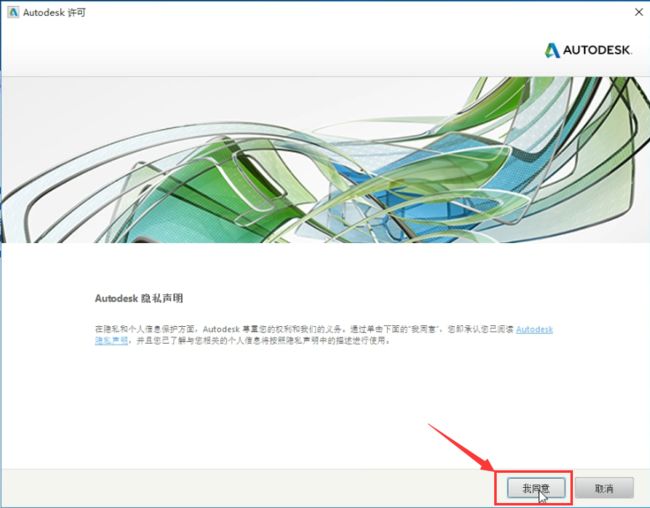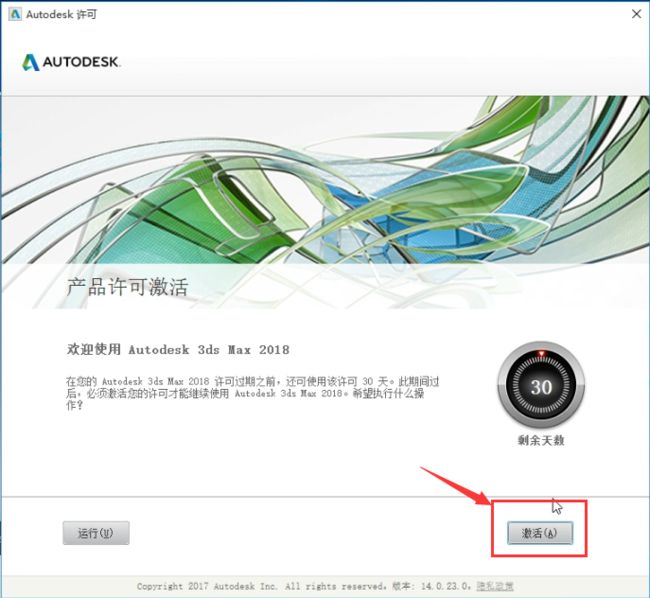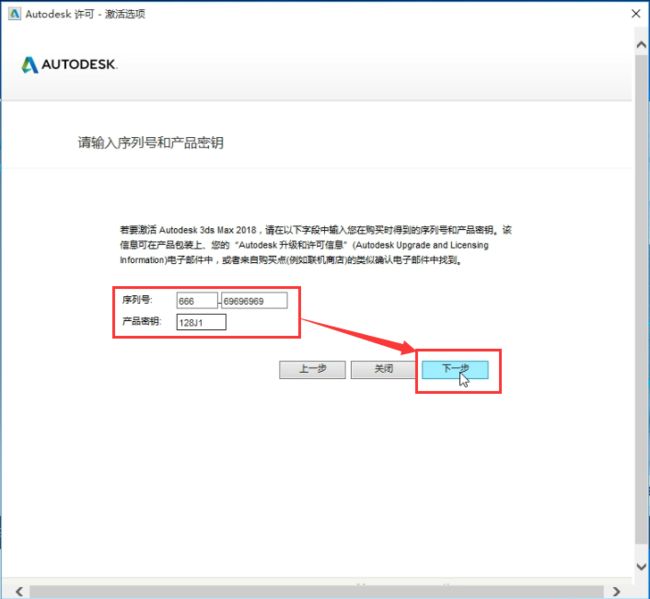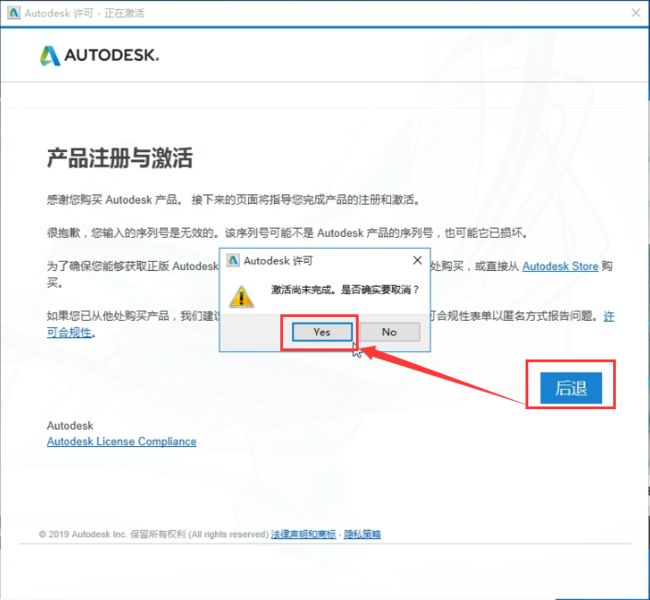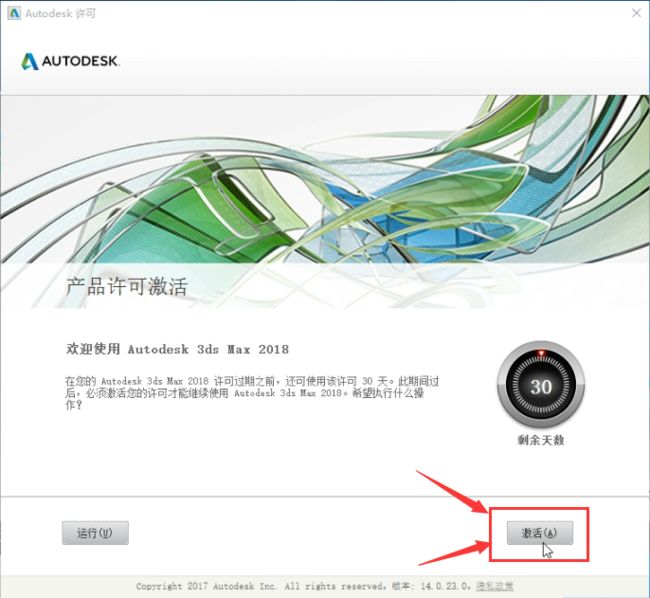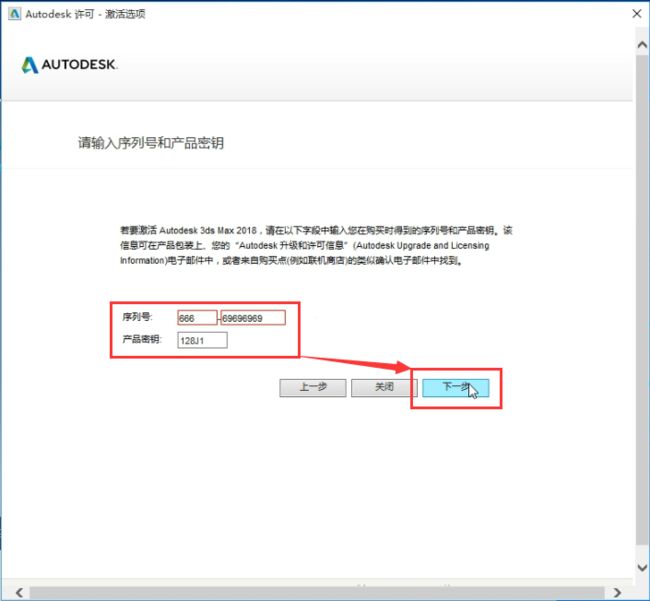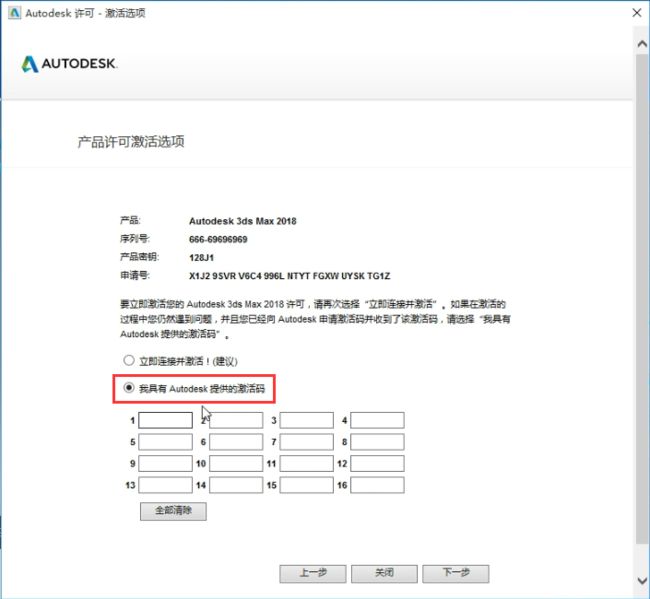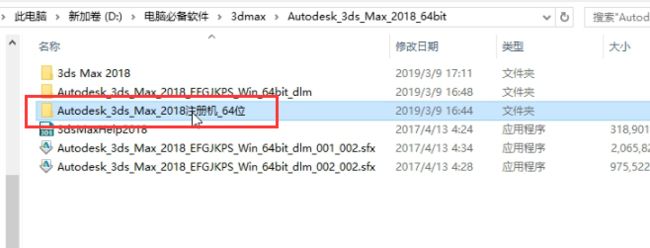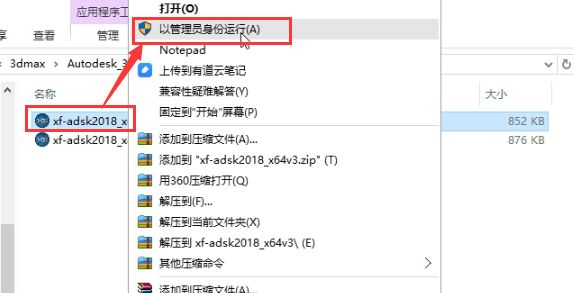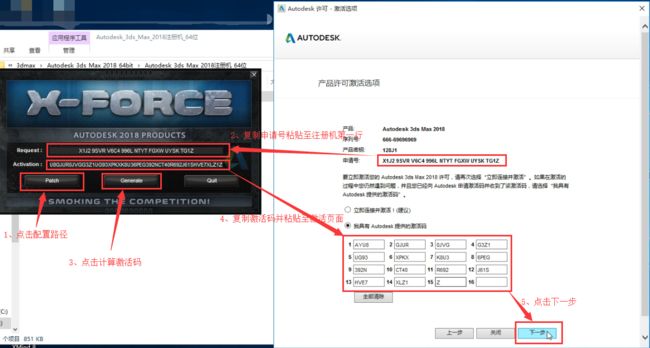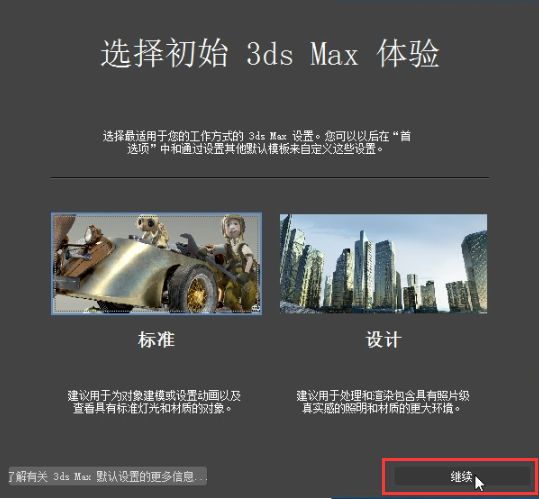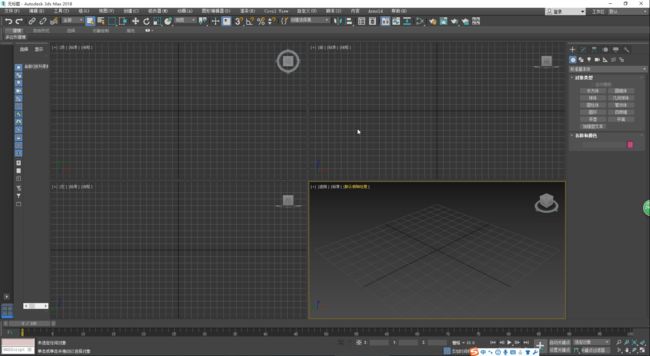安装好注册激活之后用了几天,我发现无论是界面、功能、使用效果都非常的方便,这么好的软件,不能藏着噎着,我决定分享给你,咱们一起用(为此我还为你录了安装视频教程,便于你更清晰的安装注册激活成功)
Autodesk 3dsmax2018软件下载地址(64位)
链接:https://pan.baidu.com/s/12Jtj9fAkRDhEKuxfSNq1mw 提取码:o0if
一、安装视频教程
地址:https://v.qq.com/x/page/z0848z010ff.html
点击观看1080P高清蓝光最佳体验
二、图文安装教程
1、复制上方软件下载地址,粘贴到电脑浏览器输入提取码,将3dmax2018软件下载到自己电脑的DEF盘都可以,单独创建一个文件夹,放3dmax的软件包;
这里下载好第一步要做的是,右键单击软件包,选择解压到当前文件夹(因为刚下载下载是压缩包,必须解压出来才能安装使用)
2、当你讲压缩包解压出来之后是一个文件夹,双击进入文件夹,会看到安装程序和注册机文件夹,这时候,选择解压安装程序,双击打开,会提示再次解压;
这里的解压是软件版本自身携带的,首先点击更改,选择要解压的文件路径,我是选择的直接解压到当前的这个文件夹就可以了(这样后面安装或以后找文件也好找),选择好之后点击确定,它会自动开始解压程序,我们只需等待即可;
3、当它解压完成之后,会自动跳出来3dmax2018的安装程序界面,这里有两个需要注意的地方,我已经标注出来了,第一个是上面的安装说明,选择中文简体,然后下面点击安装,在此计算机上安装,我已经给你标注了,点击一下就行;
4、现在是许可协议,这是每个软件都会出现的提示,很正常,一般极少会有全部看完,因为内容太长,看完需要耗费太长时间;
所有直接选择china,再点击我接受,相当于默认许可服务协议的所有内容,然后点击下一步;
5、这里很重要,必须要做,关系到软件安装成功之后,你的使用效率、使用过程中电脑会不会卡的问题;
就是安装路径,需要进行选择,它默认的是C盘,但C盘是系统盘,如果安装软件的话会导致电脑特别卡,这样你以后使用它作图就会越来越卡,工作效率及其低下;
所以先点击浏览,安装路径可以改到DEF盘都可以,我是直接改到了解压3dmax2018的文件夹里面,这样以后省事,选择好之后点击安装;
6、这里就开始进入安装程序,可以看到进度条,一共有18个产品需要安装,需要你等待的时间大约在20-30分钟左右(这里做不了别的,只有等待);
7、当你等二三十分钟之后,就会看到安装成功的界面全是打钩的对号,上面也会显示您已经成功安装选定产品(这代表,现在3dmax2018软件已经安装到你的电脑上了,只不过目前是试用版本还未激活);
现在我们开始进入试用注册机激活的步骤,这里不要点击立即启动,因为你现在点击立即启动是英文版,我要教你从这里就打开中文版,先点击右上角的关闭按钮;
8、无论你的WIN7、WIN10系统都是一样的操作,点击电脑左下角的开始,选择所有程序(看你自己的系统版本,有可能你的是所有应用);
找到Autodesk文件夹,点击一下下面会出来很多的3dmax2018文件,这时候你要擦亮眼睛,找到3ds Max 2018-Simplified Chinese的文件,点击打开,就是中文版;
9、看,现在的界面所有内容都是中文的显示字样,可以帮助你更直观的理解和注册机激活,咱们现在是要激活软件,所以选择输入序列号;
10、这是隐私声明,有空可以看看,但一般我都是直接选择我同意;
11、现在开始了产品许可激活界面,这里你可以看到,目前你的软件虽然是安装成功了,但是可以试用的天数是还有30天的时间,现在点击右下角的激活;
12、在正式激活产品之前,需要输入软件的序列号和产品密钥,这是必经的过程,序列号和产品密钥我放在文章末尾,方便你查看,输入之后点击下一步;
13、点击下一步之后会提示您的序列号无效,这里别着急,这是正常的现象,不要因为看到这里就觉得无法安装,只是程序要求我们需要再进行一遍而已,我也是这样做的;
点击后退,然后点击yes,会返回到激活界面进行二次激活;
14、好,现在又一次回到了激活界面,话不多说,直接点击激活;
15、现在需要再一次输入序列号和产品密钥,和上次输入的一样,如果你忘记了,在文末查看哈,输入完点击下一步;
16、此时就正式进入激活选项的界面了,你可以看到有产品名称、序列号、产品密钥、申请号,下面需要选择第二个,我有激活码,这个激活码需要你用自己的注册机计算出来;
特别说一下,每个软件版本、在不同的电脑上出现的申请号都不一样,而注册机必须在自己的电脑上打开,输入对应的申请号,才能计算出适合你现在安装的软件和系统的激活码;
所以现在要找到注册机文件夹,打开注册机;
17、在刚开始解压的文件夹内就有3dmax2018的注册机文件夹,找到之后双击打开;
18、打开之后看下名称,选择64位的,打开的方式右键单击,以管理员身份运行,这样你就获取了注册机在此电脑上的所有权,正好可以匹配你的系统和安装的软件;
19、这是激活步骤,详细查看;
1、点击Patch配置路径(这一步必须要做,否则会出现错误且无法激活);
2、选择激活界面的申请号ctrl+C复制,粘贴ctrl+V到注册机第一行(第一行之前的英文删除不要);
3、点击Generate会自动根据申请号计算出来激活码(激活码自动出现了注册机第二行)
4、全选激活码ctrl+C复制,然后ctrl+V粘贴到激活界面需要输入激活码的地方(粘贴之后检查一遍,确保万无一失);
5、确认没有任何问题,点击下一步
20、感谢您激活!祝贺您!Autodesk 3ds Max 2018已成功激活!
(此时3dmax2018软件已经在你的电脑上完整的安装且注册激活成功)
你可以使用它学习、工作、为自己创造最大价值了!最后点击完成;
21、此时进入软件前的界面选择,标准或者设计自由选择即可,自己可以看下具体的选择下面的介绍,自己使用是针对哪方面就选择哪个即可,选择好点击继续;
22、这里是Autodesk 3ds Max 2018的软件打开界面,全部是中文显示;
顺便和你说下,现在中文版都是官方出的,并且不止中文,是多国语言可以同时切换,所以你无需担心其他任何问题,放心使用即可。
立刻点击链接去下载软件安装激活吧!
Autodesk 3dmax2018(64位)软件下载地址:
链接:https://pan.baidu.com/s/12Jtj9fAkRDhEKuxfSNq1mw 提取码:o0if
3dmax2018序列号:666-69696969,产品密钥:128J1
此文由【尹海托】原创首发,纯手工打字、自己录制视频、自己保存安装步骤截图,耗费了很多时间、精力和心血,非常不容易,希望对您有所帮助!